64位操作系统怎么安装?Windows操作系统有32位和64位之分,其中64位操作系统使用率比较高,现在电脑硬件性能非常强悍,安装64位操作系统才能发挥硬件的性能,所以在升级了硬件之后,就要安装64位操作系统,不过很多用户不懂64位操作系统怎么安装,其实安装方法不会很难,下载64位操作系统之后,我们可以直接解压安装,也可以通过U盘安装,下面一起来学习下安装64位操作系统的方法。
一、安装准备
1、64位操作系统下载:ghost win7 64位旗舰安装版2017.08
2、解压工具:WinRAR或好压等
二、64位操作系统安装教程 解压安装方法
1、将64位操作系统iso压缩包文件下载到C盘之外的分区,如下载到F盘,右键使用WinRAR等工具解压到当前文件夹或指定文件夹,不能解压到C盘和桌面,否则无法安装;
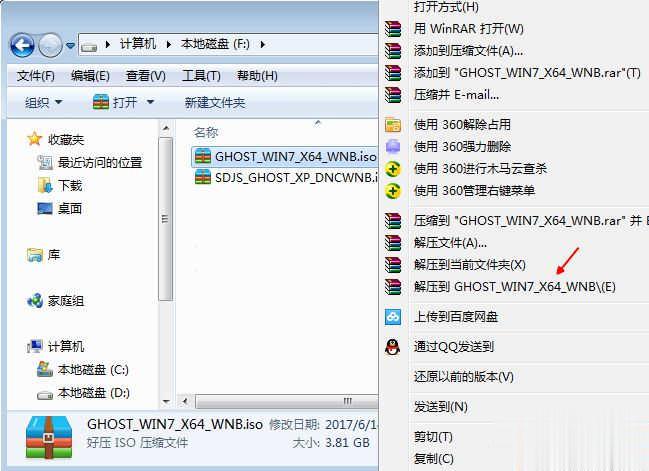
2、弹出对话框,执行64位操作系统iso压缩包解压过程,需要等待几分钟;
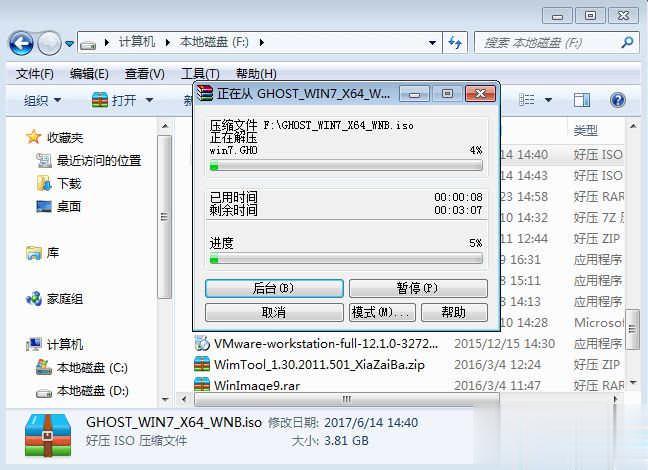
3、解压之后,我们打开安装目录,找到【安装系统.exe】程序;
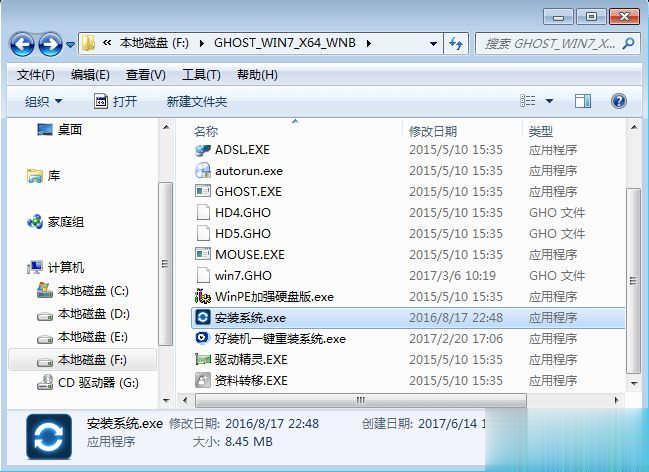
4、双击【安装系统.exe】打开这个安装界面,选择【还原系统】,映像文件路径选择win7.gho文件,勾选要安装的位置C盘,如果不是显示C盘,要根据卷标或容量来判断C盘,再勾选【执行完成后重启】,最后点击【执行】;
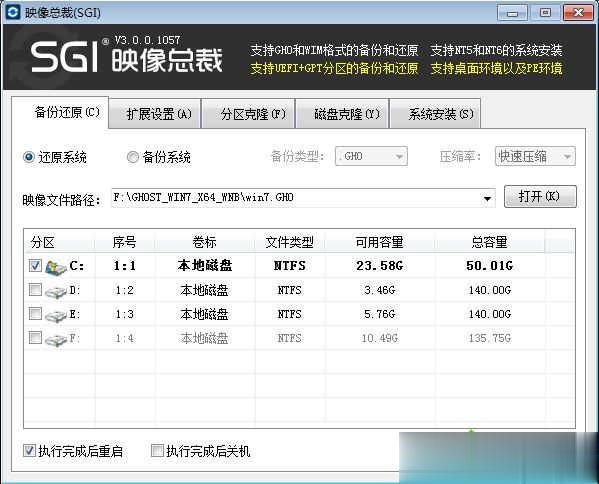
5、弹出提示框,提示映像文件即将还原到分区C,点击确定继续;

6、这时候电脑会重启,进入到这个界面,默认选择SysCeo Recovery项启动;
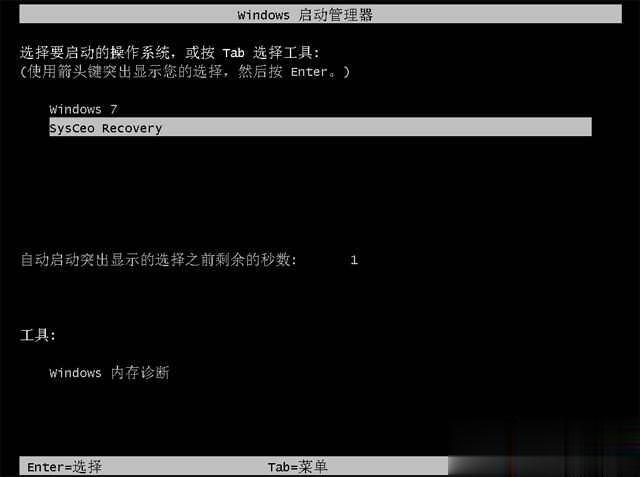
7、启动进入这个界面,执行C盘格式化以及64位操作系统安装到C盘的过程,需要等待3-5分钟;
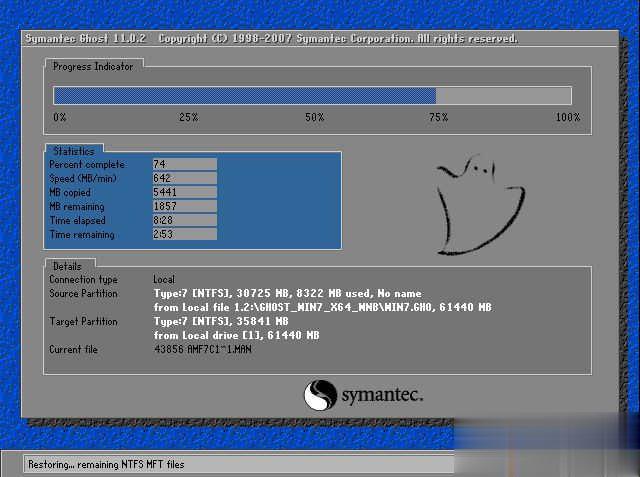
8、上述执行完成后会自动重启,进入这个界面,执行64位操作系统驱动安装和配置过程;

9、整个安装过程5-10分钟,最后启动进入全新系统桌面,64位操作系统就安装好了。

以上就是64位操作系统安装教程,我们可以直接解压一键安装,还能使用U盘安装,如果大家还不懂怎么样安装64位操作系统,可以学习下这个教程。
点击阅读全文

11.1MM
下载
Auslogics Registry Cleaner Pro(系统注册表清理工具)
15.6MM
下载
1.6MM
下载